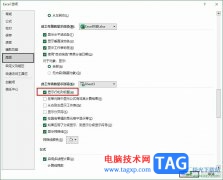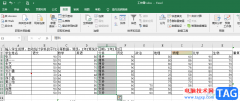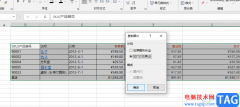excel表格是一款非常好用的软件,很多小伙伴都在使用。如果我们需要在Excel表格中清除单元格的内容,但保留格式,方便后续继续输入其他的新内容,小伙伴们知道具体该如何进行操作吗,其实操作方法是非常简单的,只需要进行几个非常简单的操作步骤就可以了,小伙伴们可以打开自己的软件后跟着下面的图文步骤一起动手操作起来。看看最终的表格效果。如果小伙伴们还没有Excel表格等办公软件,可以在文末处下载,方便后续的使用。接下来,小编就来和小伙伴们分享具体的操作步骤了,有需要或者是有兴趣了解的小伙伴们快来和小编一起往下看看吧!
操作步骤
第一步:双击打开Excel表格,进入编辑界面;
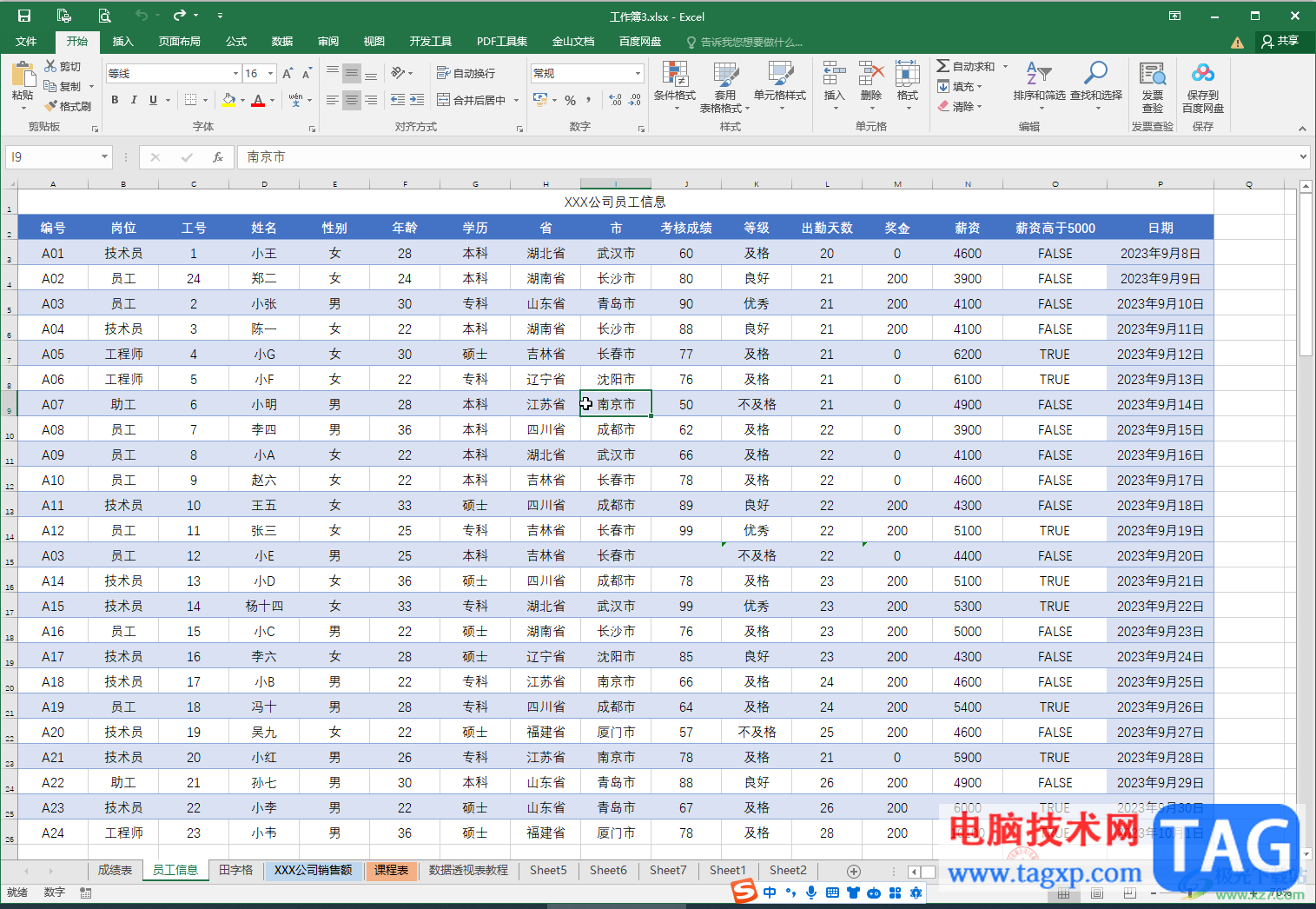
第二步:选中需要处理的数据区域,右键点击一下后选择“清除内容”;
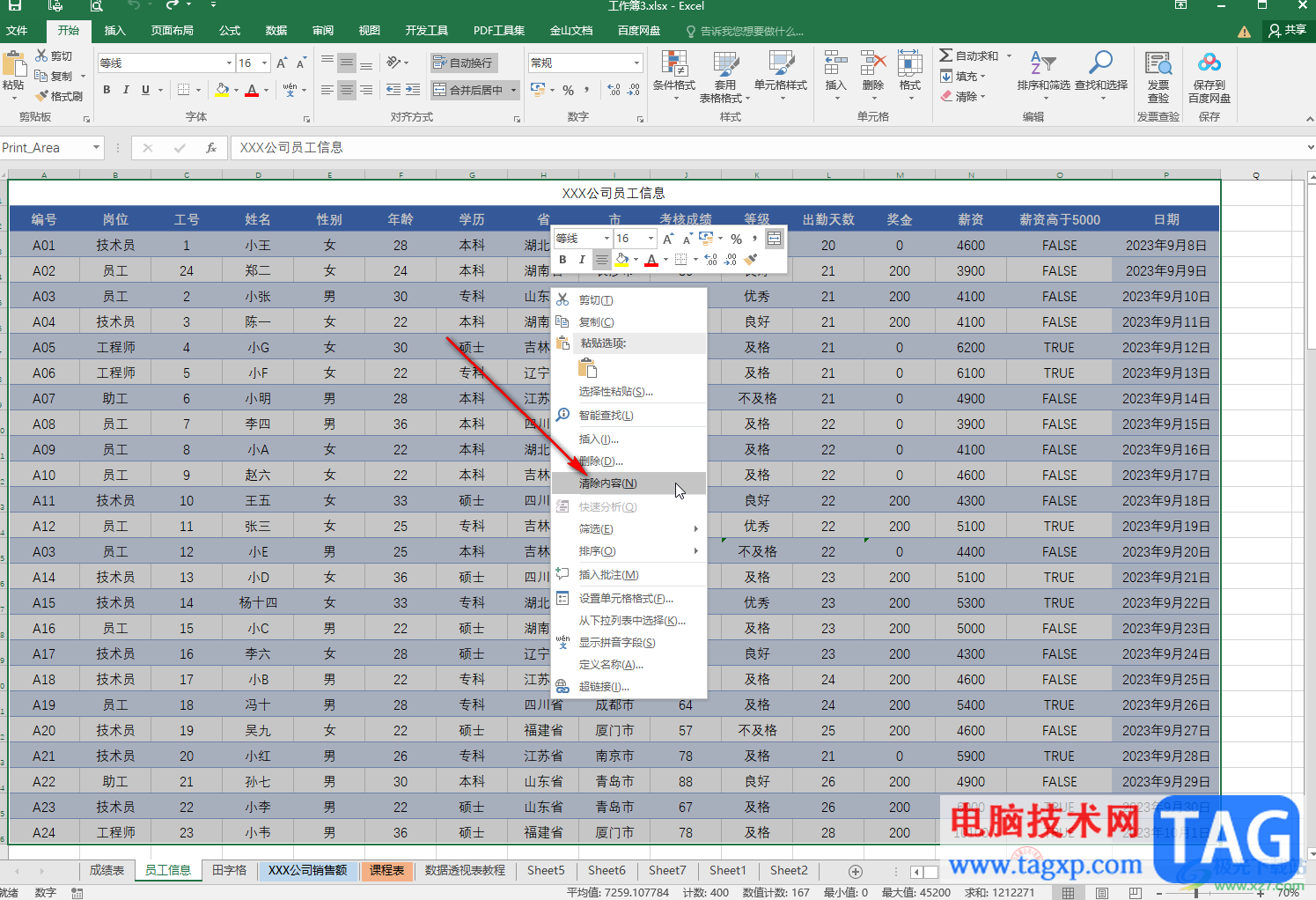
第三步:或者在“开始”选项卡中点击“清除”——“清除内容”;
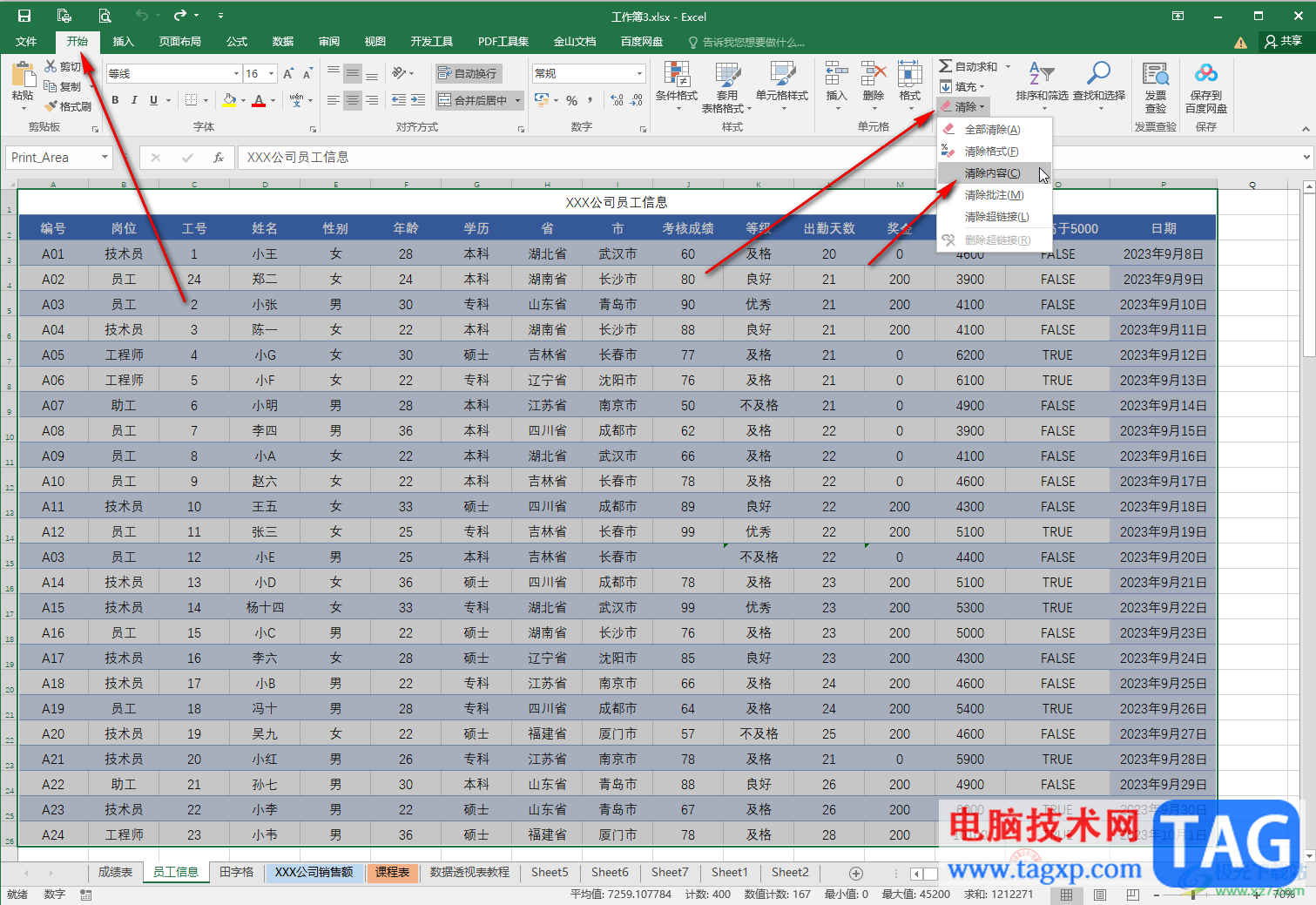
第四步:就可以看到成功删除数据,同时保留单元格格式了;

第五步:如果有需要还可以点击设置“清除格式”保留内容,也可以选择“全部清除”同时清除内容和格式,还可以清除批注,清除超链接等等。
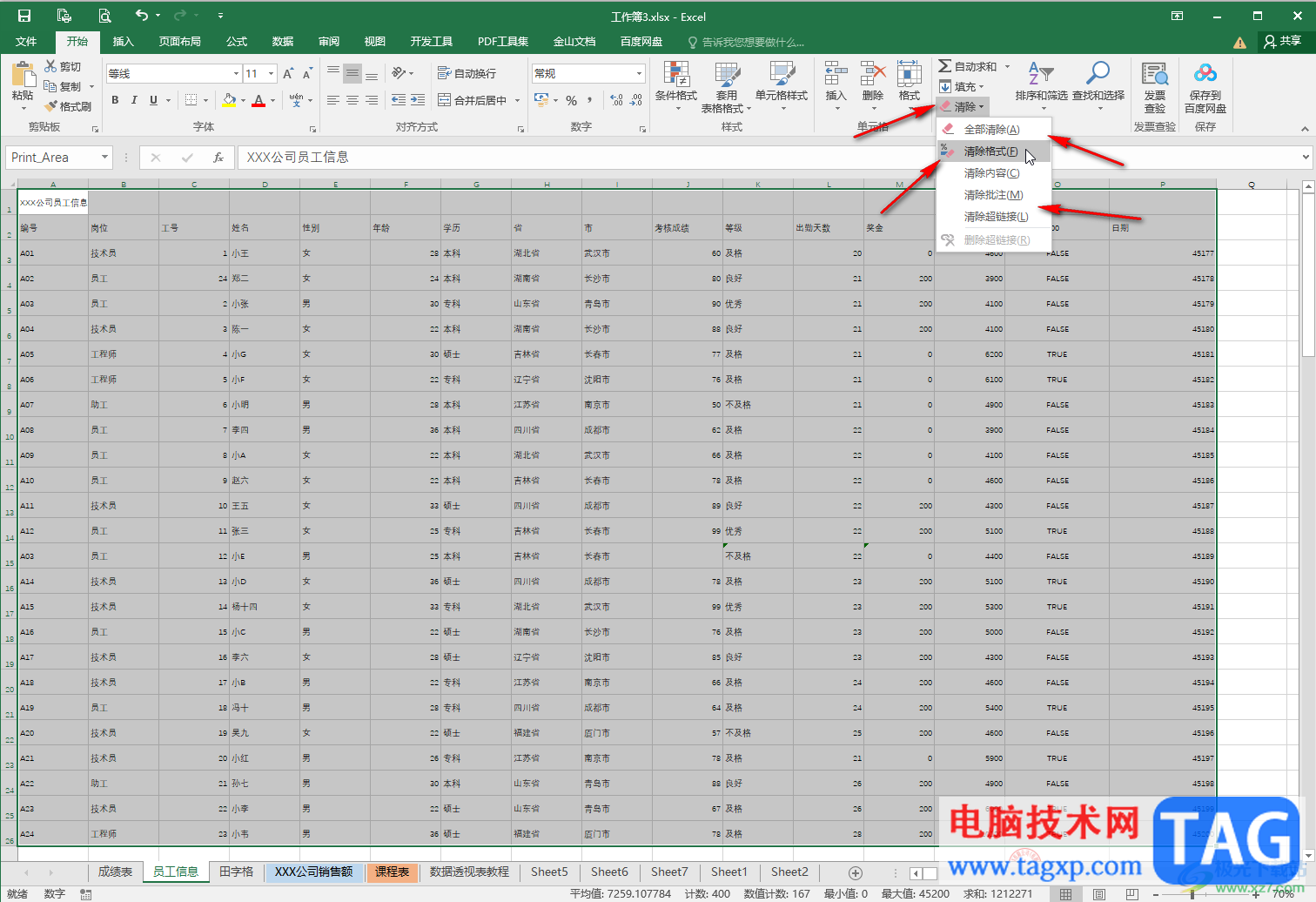
以上就是Excel表格中清除表格内容但保留格式的方法教程的全部内容了。上面的操作步骤操作起来都是非常简单的,小伙伴们可以打开自己的软件后一起动手操作起来。